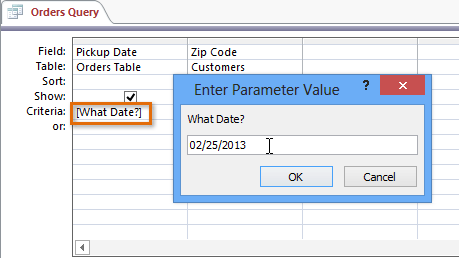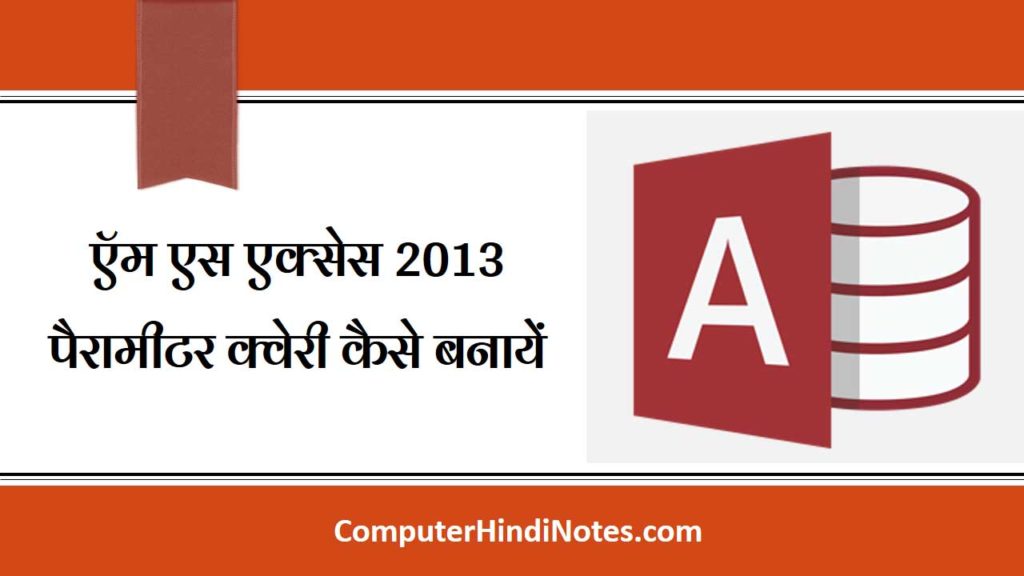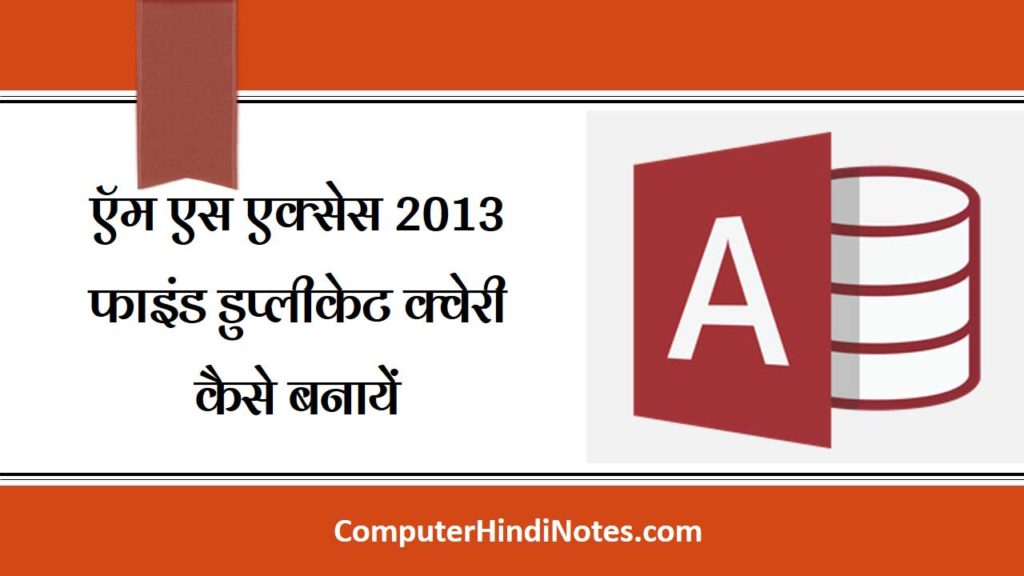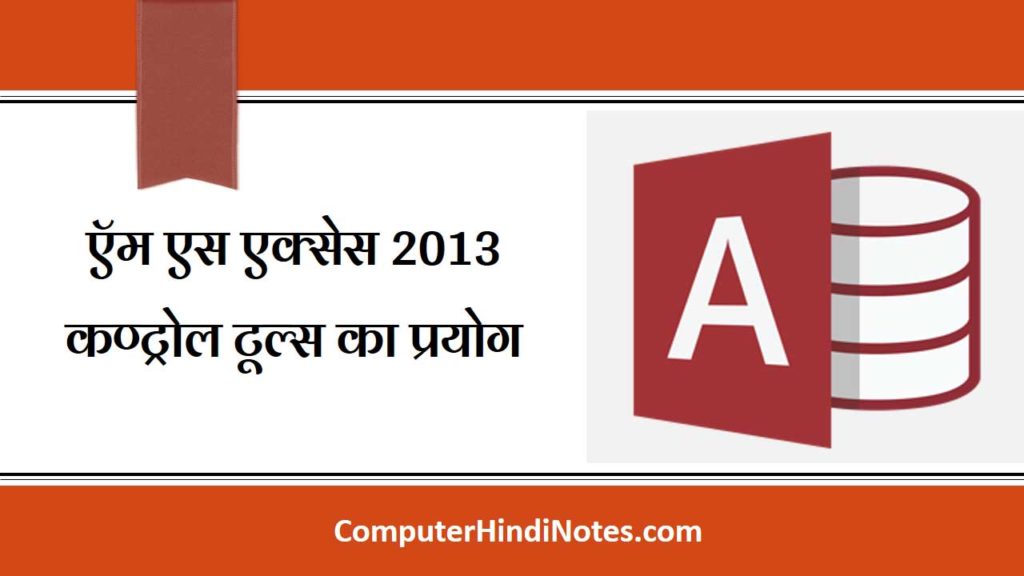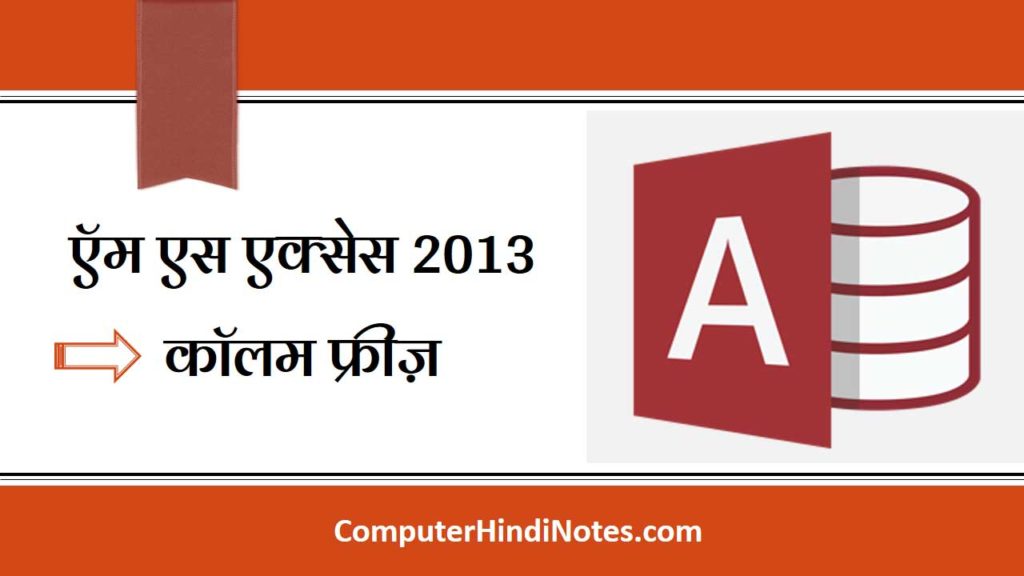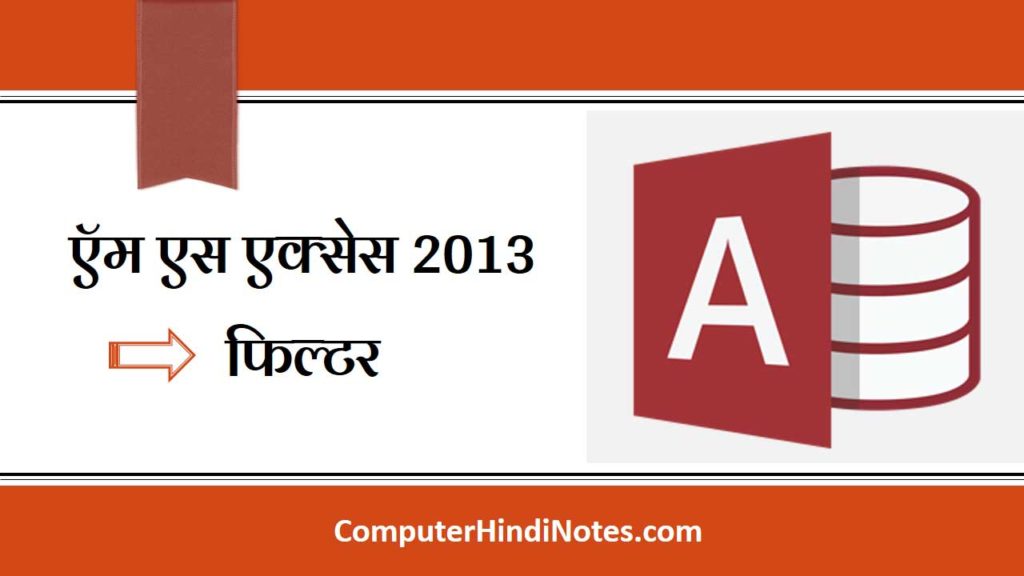एमएस एक्सेस 2013 में पैरामीटर क्वेरी कैसे बनाएं
(How to Create Parameter Query in MS Access 2013)
पैरामीटर क्वेरी आपके द्वारा बनाई जा सकने वाली सबसे सरल और सबसे उपयोगी क्वेरी में से एक है। चूंकि पैरामीटर बहुत सरल हैं, इसलिए इन्हें आसानी से अपडेट किया जा सकता है। जब आप पैरामीटर क्वेरी खोलते हैं, तो एक्सेस आपको एक Search term के लिए संकेत देगा और आपको क्वेरी परिणाम दिखाएगा जो आपकी खोज को दर्शाता है।
जब आप पैरामीटर क्वेरी चलते हैं तो Search term Variable criteria के रूप में कार्य करते हैं, जो क्वेरी criteria प्रत्येक बार क्वेरी चलाने पर बदलता हैं। उदाहरण के लिए, मान लीजिए कि हम बेकरी के मालिक हैं और एक क्वेरी बनाना चाहते हैं जो तुरंत एक निश्चित तारीख पर रखे गए आदेशों को दिखा दे। हम दिनांक फ़ील्ड में परिवर्तनीय criteria के साथ पैरामीटर क्वेरी बना सकते हैं। इस तरह, प्रत्येक बार जब हम क्वेरी चलाते हैं तो एक डायलॉग बॉक्स हमें उस तारीख को दर्ज करने के लिए संकेत देगा जो हम चाहते हैं कि हम अपनी क्वेरी खोजना चाहें। हम जिस दिनांक को चाहते हैं उसे दर्ज करेंगे, फिर एक्सेस खोज शब्द के रूप में दर्ज की गई तारीख का उपयोग करके क्वेरी चलाएगा।
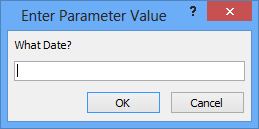
एमएस एक्सेस 2013 में पैरामीटर क्वेरी कैसे बनाएं और चलाएं
(How to Create and Run a Parameter Query in MS Access 2013)
- सामान्य रूप से एक क्वेरी बनाएं, यदि आवश्यक हो तो आप टेबल में भी सुधार कर सकते हैं अपनी क्वेरी में शामिल फ़ील्ड का चयन करें और criteria row में उचित फ़ील्ड में कोई गैर-व्यवहार्य criteria जोड़े|
- फ़ील्ड या फ़ील्ड को खोजें जहां आप वेरिएबल क्राइटेरिया दिखाना चाहते हैं, फिर criteria :Row का चयन करें।
- उस वाक्यांश को टाइप करें जिसे आप प्रॉम्प्ट में दिखाना चाहते हैं जो हर बार जब आप अपनी क्वेरी चलाते हैं तो पॉप अप हो जाएगा। वाक्यांश को ब्रैकेट [ ] में संलग्न करना सुनिश्चित करें। उदाहरण के लिए, हमारी पैरामीटर क्वेरी में जो किसी निश्चित तिथि पर दिए गए ऑर्डर की खोज करता है, हम इस तरह के हमारे criteria टाइप कर सकते हैं: [What Date?]
- डिज़ाइन टैब पर, अपनी क्वेरी चलाने के लिए Run कमांड पर क्लिक करें। निर्दिष्ट संकेत के साथ एक डायलॉग बॉक्स दिखाई देगा। अपना खोज शब्द दर्ज करें और अपने क्वेरी परिणामों को देखने के लिए Ok पर क्लिक करें।